A Classic Paint letöltése Windows 10 rendszerhez – TechCult
Vegyes Cikkek / / July 17, 2023
A Paint, a megbízható képszerkesztő eszköz, amely évek óta a Windows része, különleges helyet foglal el sok felhasználó szívében. A Microsoft néhány kezdeti terve ellenére úgy döntött, hogy életben tartja a Classic Paint-et. Tehát letöltheti és telepítheti Windows 10 számítógépére; lássuk hogyan.
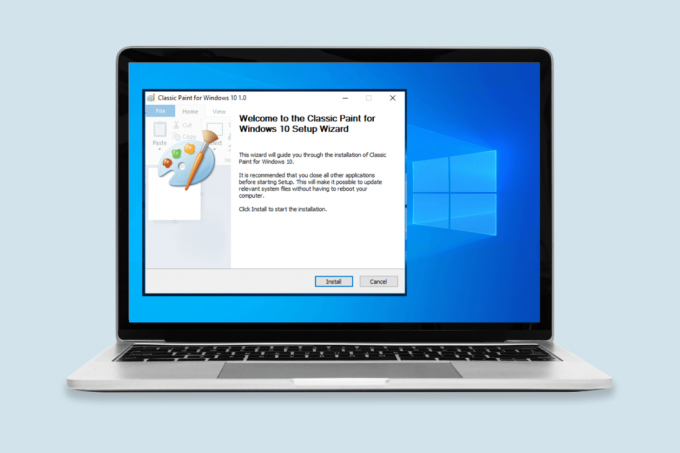
Tartalomjegyzék
A Classic Paint letöltése Windows 10 rendszerhez
Annak ellenére, hogy a Windows rendszerhez készült modern Paint alkalmazás számos fejlett funkciót és új eszköztárat kínál, egyesek még mindig a Classic Paint részesítik előnyben. Ha Ön is közéjük tartozik, ez az útmutató megmutatja, hogyan töltheti le az alkalmazást Windows 10 rendszerére. Szóval olvass tovább, hogy megtudd, hogyan!
A Windows 10-ben előre telepítve van a Paint?
A Windows 10 rendszerben nincs előre telepítve a Paint. De ne aggódj, itt van néhány módszer, amelyek segítenek letölteni és telepíteni a Classic MS Paint alkalmazást az Ön készülékére Windows 10 rendszer:
1. módszer: Opcionális szolgáltatások használata a Windows beállításaiban
Ha a problémamentes megközelítést részesíti előnyben, amely zökkenőmentesen integrálódik a rendszerbe, akkor ez a módszer az Ön számára készült.
1. megnyomni a Win+I gombok egyidejű nyitásához Beállítások.
2. A Beállítások ablakban kattintson a gombra Alkalmazások elemrecsempe majd válassza ki Alkalmazások és funkciók.
3. A Alkalmazások elemre oldalon kattintson a Választható funkciók link.

4. Ezután kattintson a Adjon hozzá egy funkciót választási lehetőség.
5. A rendszer megjeleníti az elérhető opcionális funkciók listáját. Keresse meg Microsoft Paint és kattintson a jelölőnégyzetet mellette.
6. Kattintson a Telepítésgomb alul a telepítési folyamat elindításához.
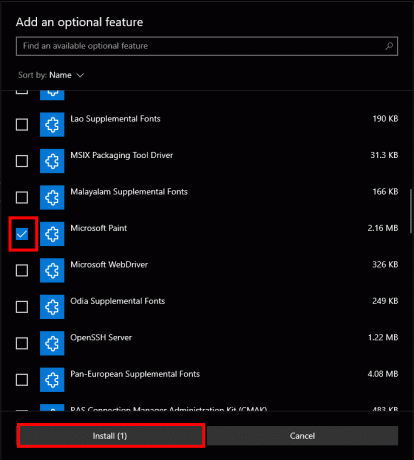
Csak üljön le, és várja meg, amíg a telepítés befejeződik. Miután ez megtörtént, a Classic Paint telepítve lesz a Windows 10 rendszerére.
Olvassa el még:A Classic Paint letöltése és telepítése Windows 11 rendszeren
2. módszer: Parancssor használata
Ha elégedett a parancssori műveletekkel, ez a módszer egyszerű módszert kínál a Classic Paint telepítésére.
1. megnyomni a Win+S gombokat egyszerre, hogy megnyissa a Windows keresősáv.
2. típus cmd a keresősávban kattintson a jobb gombbal Parancssor és válassza ki Futtatás rendszergazdaként a lehetőségek közül.
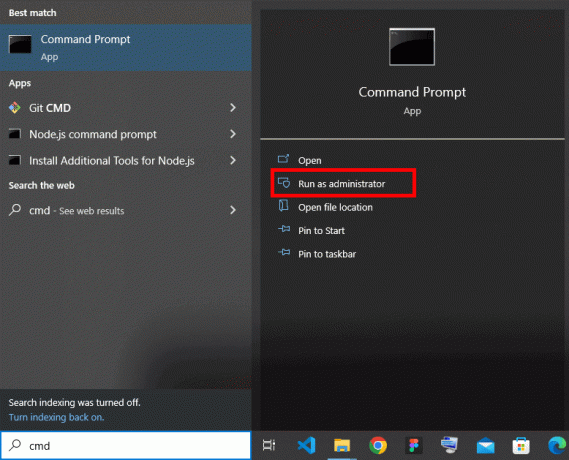
3. Ha megjelenik a Felhasználói fiókok felügyeletére (UAC) vonatkozó üzenet, kattintson az Igen gombra adminisztratív jóváhagyást adni.
4. A parancssor ablakába írja be a következő parancsot, és nyomja meg az Enter billentyűt:
DISM /Online /Add-Capability /CapabilityName: Microsoft. Ablakok. MSPaint~~~~0.0.1.0

Várja meg, amíg a parancs végrehajtódik, és fejezze be a telepítési folyamatot. Ha végzett, a Classic Paint alkalmazás készen áll a használatra a Windows 10 rendszeren.
Olvassa el még:Hogyan lehet a hátteret átlátszóvá tenni az MS Paintben?
3. módszer: Külső forrás használata
Ha inkább külső forrásból szeretné letölteni a Classic Paint alkalmazást, kövesse az alábbi lépéseket:
1. Meglátogatni a win7games webhelyen, ahol letöltheti a Classic Paint telepítőprogramot Windows 10 rendszerhez.
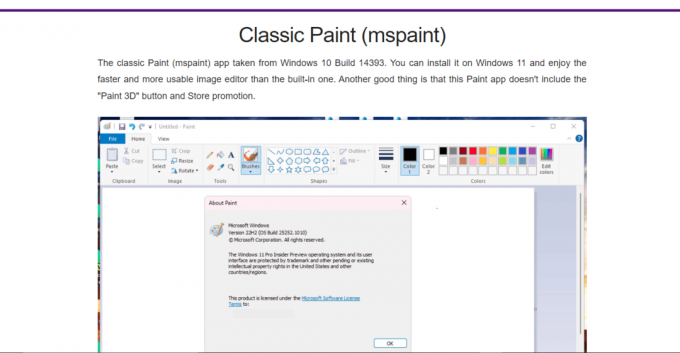
2. Görgessen le, és kattintson a gombra FESTÉK LETÖLTÉSE.

3. Futtassa a telepítőt, és kövesse a képernyőn megjelenő utasításokat.
4. A telepítés befejezése után a Classic Paint alkalmazás parancsikonját megtalálja a Rajtmenü.
Egyszerűen indítsa el a Classic Paint alkalmazást a parancsikonról, és máris használatra készen áll az ismerős alkalmazás.
jegyzet: Szeretnénk egyértelművé tenni, hogy nem támogatjuk és nem garantáljuk a külső webhelyek vagy az általuk biztosított fájlok biztonságát. Legyen körültekintő, ha harmadik féltől származó forrásból tölt le.
Classic Paint vs Paint 3D
A Classic Paint és a Paint 3D a Windows 10 rendszeren elérhető két képszerkesztő eszköz. Íme egy rövid összehasonlítás a kettő között:
| Jellemzők | Festék | 3D festés |
| Igény feldolgozása | Öngyújtó | Nehezebb |
| Több Windows | Támogatott | Nem támogatott |
| 2D szerkesztési funkciók | Színmódosítás | Színmódosítás |
| 3D szerkesztési funkciók | N/A | 3D objektumok kombinálása |
| Remix 3D megosztás | N/A | Támogatott |
| Érintőképernyő kompatibilitás | Nincs optimalizálva | Optimalizált |
| Közvetlen szkennelés | Támogatott | Nem támogatott |
Reméljük, hogy ez az útmutató hasznos volt az Ön számára töltse le és telepítse a Classic Paint Windows 10 rendszerére. Ha továbbra is nehézségekbe ütközik a folyamat során, nyugodtan írjon megjegyzést alább. Ne felejtse el feltenni a többi kérdését sem!
Henry tapasztalt technológiai író, akinek szenvedélye az összetett technológiai témák elérhetővé tétele a mindennapi olvasók számára. A technológiai iparban szerzett több mint egy évtizedes tapasztalatával Henry megbízható információforrássá vált olvasói számára.

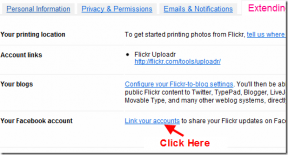
![A Windows megnyitásának elrejtése az Aero Peek használatával a Windows 7 rendszerben [Gyors tipp]](/f/1238a74e7baeae19df946fb4f055cd45.png?width=288&height=384)
